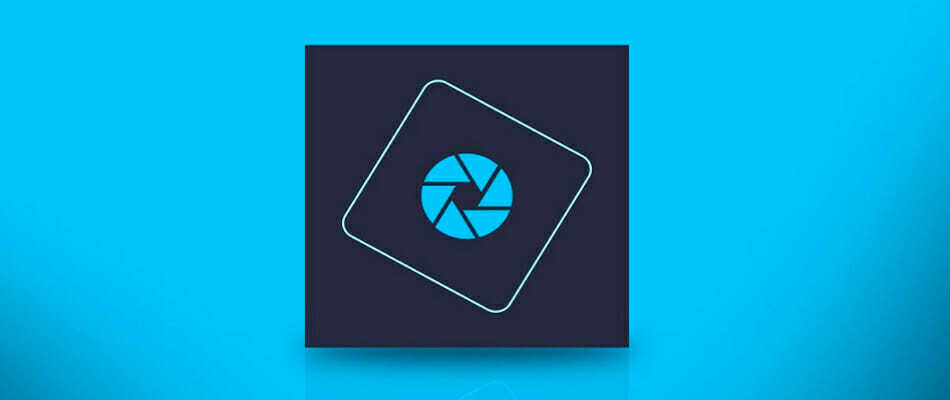- يعد Adobe Flash بالفعل تقنية وسائط متعددة مهملة في المتصفحات ولكن هناك حل بديل.
- إذا قام المستعرض الخاص بك بحظر محتوى Flash تلقائيًا ، فلن تتمكن من عرض جميع عناصر الرسومات والرسوم المتحركة على مواقع الويب التي تزورها.
- إذا وجدت أن Aتم حظر محتوى dobe Flash ، يمكنك اتباع الخطوات الواردة في هذا الدليل لحلها.
- على الرغم من أن Aتم حظر dobe Player ، لا يزال بإمكانك استخدام برنامج خاص للوصول إليه.

- الترحيل السهل: استخدم مساعد Opera لنقل البيانات الخارجة ، مثل الإشارات المرجعية وكلمات المرور وما إلى ذلك.
- تحسين استخدام الموارد: يتم استخدام ذاكرة RAM الخاصة بك بشكل أكثر كفاءة من المتصفحات الأخرى
- خصوصية محسّنة: شبكة VPN مجانية وغير محدودة مدمجة
- لا توجد إعلانات: تعمل أداة Ad Blocker المدمجة على تسريع تحميل الصفحات وتحمي من استخراج البيانات
- صديقة للألعاب: Opera GX هو أول وأفضل متصفح للألعاب
- تنزيل Opera
كما تعلمون جميعا، فلاش كانت ذات يوم واحدة من أهم تقنيات الويب ، ولكن في الوقت الحاضر يتم حظر Adobe Flash Player افتراضيًا على جميع متصفحات الويب تقريبًا. تخلى معظم مطوري المستعرضات (Mozilla و Google و Microsoft) إلى حد كبير عن المكونات الإضافية صالح HTML 5.
يعد Flash أحد المكونات الإضافية القليلة التي لا تزال المتصفحات تدعمها على نطاق واسع ، لكن Adobe أكدت ذلك إيقاف Flash بحلول نهاية عام 2020.
وبالتالي ، لم تعد Edge و Chrome و Firefox تقوم بتشغيل Flash تلقائيًا بشكل افتراضي. بدلاً من ذلك ، تحتاج إلى تحديد إلغاء حظر محتوى Adobe Flash يدويًا لاستخدامه في Edge و Chrome و Firefox.
كيف يمكنني إلغاء حظر Adobe Flash Player؟
كيفية إلغاء حظر Adobe Flash Player على نظام التشغيل Windows 10؟
يتم حظر Adobe Flash في الغالب على Edge و Chrome و Firefox ، ولكن أوبرا يدعم المكوِّن الإضافي Adobe Flash ولا يسبب أي مشاكل من هذا النوع.
في هذه الحالة ، قبل المضي قدمًا في خطوات استكشاف الأخطاء وإصلاحها المكتوبة أدناه ، ضع في اعتبارك أن التبديل إلى Opera قد يكون أسهل.
المستعرض يعتمد على Chromium ، وخفيف الوزن للغاية ، وله حد أدنى من بصمة الموارد ، وهو قابل للتخصيص للغاية من حيث ملحقات التصميم والمكونات الإضافية.
بشكل عام ، يعد Opera خيارًا رائعًا إذا واجهت مشكلات متكررة متعلقة بـ Adobe Flash Player ابن متصفحك.

أوبرا
استمتع بمحتوى فلاش دون القلق بشأن أي مشاكل ، مع متصفح الويب هذا فائق السرعة.
كيفية إلغاء حظر Adobe Flash Player على Edge؟
على سبيل المثال ، يتم حظر Adobe Flash Player في Microsoft Edge حتى إذا تم تكوين المتصفح لاستخدام المكون الإضافي. ستتضمن الحافة امتداد تمكين الفلاش الخيار على المواقع التي تستخدم الفلاش.
لإلغاء حظر محتوى Adobe Flash ، تحتاج إلى تحديد أي منهما اسمح دائما أو السماح مرة واحدة الخيار في تم حظر محتوى Adobe Flash صندوق المحادثة.

لإجراء عملية إلغاء حظر Adobe Flash Player بسهولة في حالة وجود ملف تم حظر محتوى Adobe Flash لا يفتح مربع الحوار ، فربما تحتاج إلى تشغيل إعداد Adobe Flash Player باتباع الخطوات التالية:
- للقيام بذلك ، اضغط على الإعدادات والمزيد زر في الجزء العلوي الأيمن من الحافة.
- يختار إعدادات، انقر فوق عرض متقدم الإعدادات لفتح الخيارات أدناه.
- ثم قم بتبديل ملف استخدم Adobe Flash Player وضع على.
كيفية إلغاء حظر Flash في Chrome؟
قم بتشغيل فحص النظام لاكتشاف الأخطاء المحتملة

تنزيل Restoro
أداة إصلاح الكمبيوتر

انقر ابدأ المسح للعثور على مشاكل Windows.

انقر إصلاح الكل لإصلاح المشكلات المتعلقة بالتقنيات الحاصلة على براءة اختراع.
قم بتشغيل فحص للكمبيوتر الشخصي باستخدام Restoro Repair Tool للعثور على الأخطاء التي تسبب مشاكل الأمان وحالات التباطؤ. بعد اكتمال الفحص ، ستستبدل عملية الإصلاح الملفات التالفة بملفات ومكونات Windows حديثة.
يقوم Google Chrome أيضًا بتشغيل Flash على أساس النقر للتشغيل في هذه الأيام فقط. يسلط المتصفح الضوء على محتوى الفلاش على الصفحات التي تحتوي على رمز قطعة بانوراما.
إذا تلقيت رسالة في Chrome تفيد بأن محتوى Adobe قد تم حظره ، فستحتاج إلى النقر فوق رمز قطعة بانوراما والضغط على تسمح زر.

إذا لم تتمكن من تحديد تسمح لتشغيل محتوى الوسائط المتعددة ، فقد تحتاج إلى تكوين إعدادات فلاش Chrome على النحو التالي:
- اضغط على تخصيص جوجل كروم زر لفتح قائمة المتصفح.
- انقر إعدادات لفتح علامة التبويب الموضحة في اللقطة أدناه مباشرة.

- قم بالتمرير إلى أسفل الصفحة وانقر فوق متقدم.
- ثم اضغط إعدادات المحتويات واختر فلاش لفتح الخيارات الموضحة في اللقطة أدناه مباشرة.

- يمكنك إلغاء حظر محتوى Adobe Flash بالتبديل منع المواقع من تشغيل الفلاش ل اسأل أولاً (موصى به).
- يمكنك أيضًا إضافة مواقع ويب إلى قائمة السماح للتمكين برنامج أدوب فلاش لتشغيلها دائمًا. للقيام بذلك ، انقر فوق يضيف، أدخل عنوان URL لموقع الويب واضغط على يضيف زر.
كيفية إلغاء حظر Adobe Flash Player على Firefox؟

أعادت Mozilla أيضًا تعديل تهيئة Flash الافتراضية لمتصفح Firefox إلى اطلب التفعيل في عام 2017. وبالتالي ، يعرض المتصفح رمزًا بدلاً من وسائط Flash المتعددة عند فتح الصفحة.
النقر فوق هذا الرمز والاختيار تسمح يفتح محتوى الوسائط المتعددة. إذا تم حظر محتوى Adobe في Firefox ، فيمكنك تمكينه على جميع مواقع الويب عن طريق القيام بما يلي:
- اضغط على فتح القائمة الزر أعلى يمين نافذة Firefox.
- انقر الإضافات لفتح علامة التبويب في اللقطة أدناه مباشرة.

- ثم حدد المكونات الإضافية لفتح قائمة المكونات الإضافية الموضحة أدناه مباشرة.

- يختار نشط دائما في قائمة Flash المنسدلة.

كيفية إلغاء حظر Adobe Flash Player على نظام التشغيل Windows 7؟

بغض النظر عما إذا كنت تستخدم Windows 7 أو Windows 10 ، فكل ذلك يعود إلى المتصفح الذي تستخدمه على جهاز الكمبيوتر الخاص بك.
كما ترى ، ذكرنا سابقًا بعض الخطوات المفيدة لكل من المتصفحات الرئيسية في السوق.
لإلغاء حظر Adobe Flash Player على نظام التشغيل Windows 7 ، حدد المتصفح الذي تستخدمه واتبع الخطوات المطلوبة.
إذا كنت ترغب في ضمان حل فعال لهذه المشكلة ، فننصحك بتغيير متصفحك إلى Opera ، وهو ما يسمح بذلك يمكنك الوصول السريع إلى أي من حسابات الوسائط الاجتماعية الخاصة بك ، واستخدام موارد أقل ، مع تمكينك أيضًا من استخدام Flash بدون مشاكل.
لا تتردد في مشاركة تجربتك معنا باستخدام قسم التعليقات الموجود أسفل هذا الدليل.
 هل ما زلت تواجه مشكلات؟قم بإصلاحها باستخدام هذه الأداة:
هل ما زلت تواجه مشكلات؟قم بإصلاحها باستخدام هذه الأداة:
- قم بتنزيل أداة إصلاح الكمبيوتر تصنيف عظيم على TrustPilot.com (يبدأ التنزيل في هذه الصفحة).
- انقر ابدأ المسح للعثور على مشكلات Windows التي قد تتسبب في حدوث مشكلات بجهاز الكمبيوتر.
- انقر إصلاح الكل لإصلاح المشكلات المتعلقة بالتقنيات الحاصلة على براءة اختراع (خصم حصري لقرائنا).
تم تنزيل Restoro بواسطة 0 القراء هذا الشهر.
أسئلة مكررة
المتصفحات الحديثة تحظر محتوى الفلاش بصرف النظر عن مشغل الفلاش الإصدار الذي تستخدمه بعد HTML5 أصبح المعيار الجديد بسبب مخاطر الأمان التي ينطوي عليها.
يمكن إلغاء حظر Flash Player على Chromebook بسهولة إذا كنت تريد ذلك استخدم Opera كمتصفحك.
بغض النظر عن الجهاز الذي تستخدمه لبرنامج Adobe Flash Player ، ستحتاج إلى متابعته خطوات محددة حسب متصفحك.